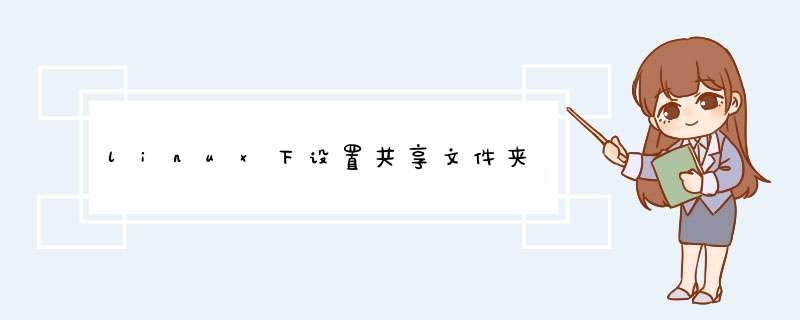
在home下建立一个share共享文件
赋予share的更改权限,就可以实现所有用户都可以在此文件里进行文件拷入拷出。
由于windows用户从网络共享里看不到主目录外面,所以可以在自己目录下设一个快捷方式share就可以看到home下share文件下的内容了,原理就是通过设置软连接实现自己目录下的share与home下的share同步。具体可以参考 软连接与硬链接的区别 。
这个要分两大步来做:以VMware Workstation为例 (其他虚拟软件类似):
首先确认你的虚拟机安装了Vmware Tools,并且已经在Linux里面设置了相应的用户访问权限,然后在关闭虚拟机,编辑虚机的属性:
选择 VM >Settings.
在 Options下面选择Shared Folders.
各种设置默认即可,直接点击Add添加一个Shared Folder ,然后跟随wizard指定要共享给虚机的文件夹,比如 D:\share。
然后给这个文件夹设置一个在虚拟机里面的显示名称,如D-Share。
勾上“启用共享”,“只读”那里根据需要选择。
点击OK,确认。
2. 在Linux虚拟机里面装在共享文件夹。
现在开启Linux虚机。
在Linux下面,这种共享文件夹被识别为hgfs格式。因此开机后,可以使用下面的命令加载主机上的共享文件夹:
mount -t vmhgfs .host:/D-Share /home/userxx/d-share
这样在Linux的/home/userxx/d-share路径下,就可以看到Win7主机上面D:\share下面的文件了。
欢迎分享,转载请注明来源:内存溢出

 微信扫一扫
微信扫一扫
 支付宝扫一扫
支付宝扫一扫
评论列表(0条)